Trong thời đại số, khi việc lướt web trở thành một phần không thể thiếu trong cuộc sống hàng ngày, đôi khi bạn bắt gặp một thứ gì đó và tự hỏi nó là gì hoặc mua ở đâu. May mắn thay, các công cụ nhận diện hình ảnh tích hợp trình duyệt như Google Lens trên Chrome và Microsoft Copilot Vision trên Edge đã ra đời để giải quyết vấn đề này. Nhưng câu hỏi đặt ra là, công cụ nào thực sự vượt trội hơn trong việc phục vụ nhu cầu đa dạng của người dùng?
Google Lens đã được tích hợp sẵn trong Chrome và cũng có sẵn dưới dạng ứng dụng di động. Trong khi đó, cho đến ngày 12 tháng 6 năm 2025, Copilot Vision cũng tương tự, chỉ giới hạn trong Microsoft Edge và chỉ có thể truy cập thông qua cờ Copilot Vision (edge://flags/#edge-copilot-vision). Tuy nhiên, bản cập nhật mới của Microsoft Copilot Vision hiện cho phép bạn sử dụng công cụ AI này trên Windows 10 và Windows 11, mặc dù tại thời điểm viết bài, nó chỉ giới hạn cho người dùng tại Hoa Kỳ.
So Sánh Khả Năng Nhận Diện và Tìm Kiếm Nhanh Chóng
Để đánh giá tốc độ và độ chính xác của hai công cụ trong việc nhận diện đối tượng cũng như đưa ra các gợi ý hữu ích, tôi đã thử nghiệm chúng trên cùng các trang web. Cụ thể, tôi sử dụng một bài blog về chất liệu áo sơ mi và một bài đăng về cây trồng trong nhóm Facebook. Với bài blog, tôi tập trung vào phần nói về vải Oxford.
Cả Google Lens và Copilot Vision đều nhận diện đối tượng ngay lập tức, xác định cây là cây Moringa. Tuy nhiên, có sự khác biệt trong cách chúng mô tả áo sơ mi Oxford. Google Lens mô tả nó là “Nylon Black Oxford Fabric” (Vải Oxford nylon màu đen), trong khi Copilot Vision gọi nó là “Oxford Shirt and Fabric” (Áo sơ mi và vải Oxford).
Sự khác biệt thực sự xuất hiện trong các bước tiếp theo.
Google Lens tỏ ra hữu ích hơn nhiều nếu bạn đang cố gắng tìm kiếm hoặc mua thứ gì đó mà bạn đang xem. Nó gợi ý các mặt hàng tương tự, cung cấp các liên kết sản phẩm có thể nhấp được và hướng tôi đến các cửa hàng hoặc bài blog nơi tôi có thể tìm hiểu thêm hoặc thực hiện mua hàng. Bố cục của Google Lens, với tất cả kết quả hiển thị ở thanh bên, giúp người dùng dễ dàng duyệt mà không cần rời khỏi trang hiện tại.
Ngược lại, Copilot Vision không cung cấp các gợi ý sản phẩm hoặc hướng bạn đến các nguồn bên ngoài. Công cụ này nhận diện những gì có trên trang và có thể trả lời bất kỳ câu hỏi nào bạn có về nó. Tôi đã cảm thấy khá thú vị khi tìm hiểu về lợi ích sức khỏe của Moringa oleifera, như đã được nhận diện trong bài đăng trên Facebook. Khi tôi hỏi liệu có thể trồng cây này trong phòng khách hay không, nó trả lời: “Có lẽ là không.” Trong trường hợp này, Copilot Vision rất hữu ích nếu bạn chỉ muốn hiểu rõ một thứ gì đó mình đang xem, nhưng không thực sự tốt nếu bạn đang hy vọng khám phá hoặc mua nó.
So Sánh Khả Năng Sao Chép, Dịch và Hỏi Đáp Văn bản
Tiếp theo, tôi thử nghiệm cả hai công cụ với các tác vụ liên quan đến văn bản, như sao chép, dịch và hỏi các câu hỏi tiếp theo. Tôi sử dụng một tệp PDF học tiếng Đức-Anh song ngữ và một hình ảnh quét mặt sau của một trong các thẻ căn cước của mình để xem mỗi công cụ xử lý văn bản ở các định dạng khác nhau tốt đến mức nào.
Google Lens vượt trội trong việc trích xuất và dịch văn bản từ hình ảnh và tài liệu. Tôi có thể sao chép văn bản từ hình ảnh và dịch ngay lập tức trong thanh bên, điều này rất tuyệt nếu bạn đang xử lý các tài liệu tiếng nước ngoài hoặc muốn lấy số điện thoại, tên hoặc số ID mà không cần phải gõ ra. Bạn cũng có thể sử dụng thanh bên để khám phá kết quả tìm kiếm, nhận các định nghĩa nhanh hoặc nhập thêm từ khóa để tìm kiếm thông tin liên quan. Mọi thứ diễn ra trong bảng điều khiển bên và rất dễ nhìn thấy những gì bạn đang làm nổi bật.
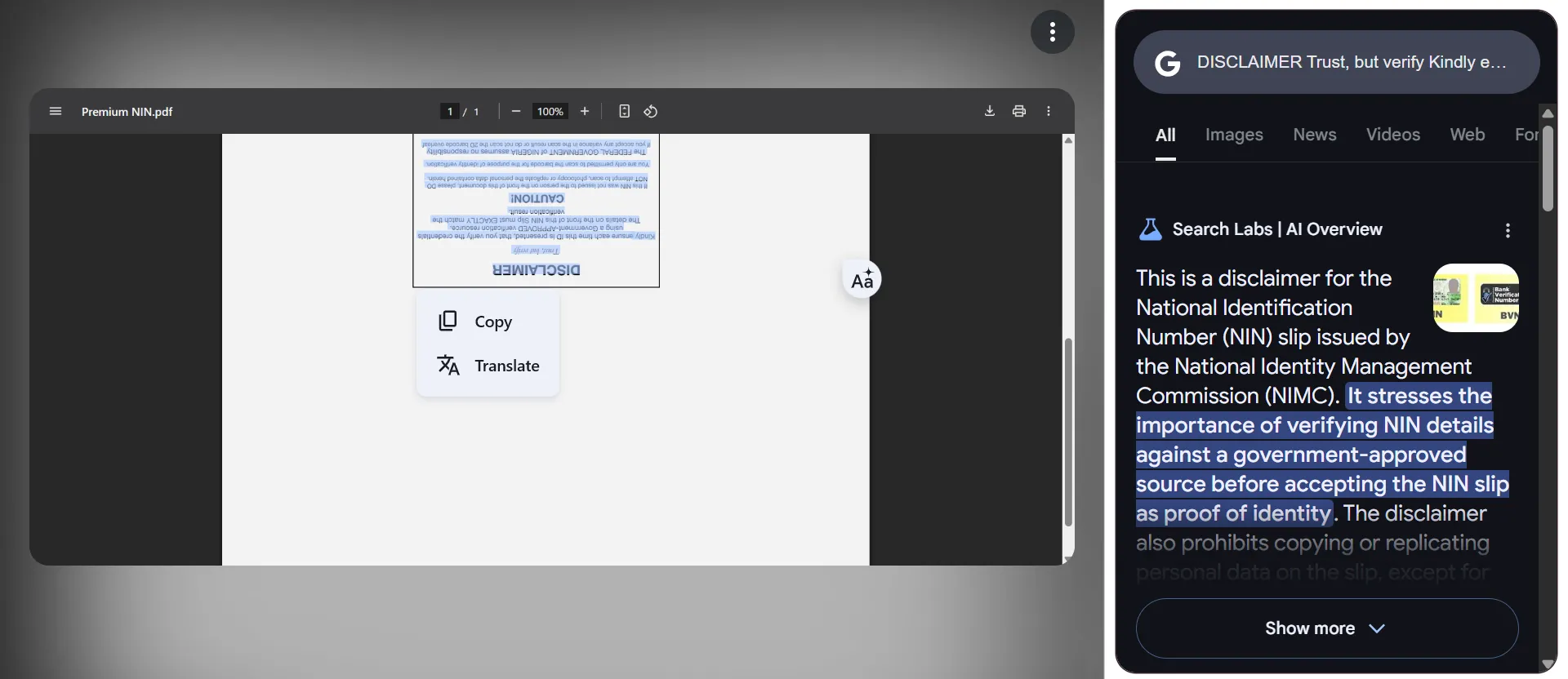 Kết quả tìm kiếm và trích xuất thông tin thẻ ID bằng Google Lens hiển thị trên thanh bên của trình duyệt Chrome
Kết quả tìm kiếm và trích xuất thông tin thẻ ID bằng Google Lens hiển thị trên thanh bên của trình duyệt Chrome
Mặt khác, Copilot Vision, với vai trò là một ứng dụng, không cho phép bạn sao chép văn bản và chỉ cung cấp bản dịch bằng giọng nói, nghĩa là bạn không thể sao chép hoặc ghi chú lại như với các bản dịch do Google Lens cung cấp. Tuy nhiên, nó lại làm rất tốt trong việc xử lý các tương tác thời gian thực với văn bản. Ví dụ, khi tôi mở hình ảnh thẻ ID của mình (mà tôi cố tình để ngược), tôi đã yêu cầu Copilot Vision đọc những gì có trên trang. Nó gợi ý xoay ảnh và phóng to. Sau khi tôi làm theo, nó đã đọc to văn bản và thậm chí cung cấp bản dịch tiếng Đức khi tôi yêu cầu.
Về các câu hỏi tiếp theo về văn bản trên trang, Copilot Vision có thể cung cấp bất kỳ làm rõ nào bạn cần về những gì bạn đang xem. Tuy nhiên, bạn sẽ phải đặt câu hỏi và nhận câu trả lời bằng giọng nói (thông qua các phản hồi hội thoại trên màn hình).
Tuy nhiên, bản cập nhật ngày 12 tháng 6 của Copilot Vision có khả năng sẽ thay đổi tất cả những điều này. Theo Microsoft, Copilot Vision hiện đã bao gồm “Highlights” (Điểm nổi bật), nghe rất giống với trang kết quả của Google Lens, được neo vào bên phải màn hình của bạn. Highlights dường như còn tiến xa hơn, có thể hiển thị nội dung hữu ích từ các ứng dụng, trình duyệt và tài liệu của bạn; về cơ bản là bất cứ thứ gì trên PC mà bạn chia sẻ với Copilot Vision. Microsoft tuyên bố rằng bạn thậm chí sẽ không phải nhắc Copilot Vision trợ giúp – nó sẽ gợi ý các hành động và tệp liên quan dựa trên hoạt động của bạn.
Đáng tiếc, vì công cụ này chỉ có sẵn ở Hoa Kỳ tại thời điểm viết bài, tôi đã không thể thử nghiệm nó.
So Sánh Khả Năng Phân Tích Trang Web và PDF Toàn Diện
Copilot Vision thực sự nổi bật khi tôi cố gắng phân tích toàn bộ trang web. Tôi đã thử nghiệm cả hai công cụ trên một cuốn sách PDF hoàn chỉnh và một trang video YouTube, cụ thể là ấn tượng của MKBHD về WWDC, để xem chúng có thể tóm tắt và cung cấp thông tin chi tiết về nội dung rộng hơn tốt như thế nào.
Google Lens chủ yếu giới hạn ở các yếu tố riêng lẻ mà bạn nhấp vào (văn bản, đối tượng và hình ảnh). Khi bạn làm nổi bật một thứ gì đó, nó có thể hiển thị cho bạn thêm thông tin hoặc kết quả tương tự, nhưng nó không xử lý toàn bộ trang hoặc PDF. Vì vậy, tôi chỉ có thể làm nổi bật tiêu đề sách hoặc trang bìa để nhận được kết quả tương tự.
Trong khi đó, Copilot Vision được thiết kế để diễn giải mọi thứ trên trang cùng một lúc. Nó đã trả lời câu hỏi của tôi về ý chính của tác giả, điều hướng đến phần quan trọng và thậm chí làm nổi bật câu liên quan (mặc dù đôi khi nó bắt đầu trục trặc và từ chối các yêu cầu tiếp theo sau trường hợp này, có thể do kích thước tệp lớn).
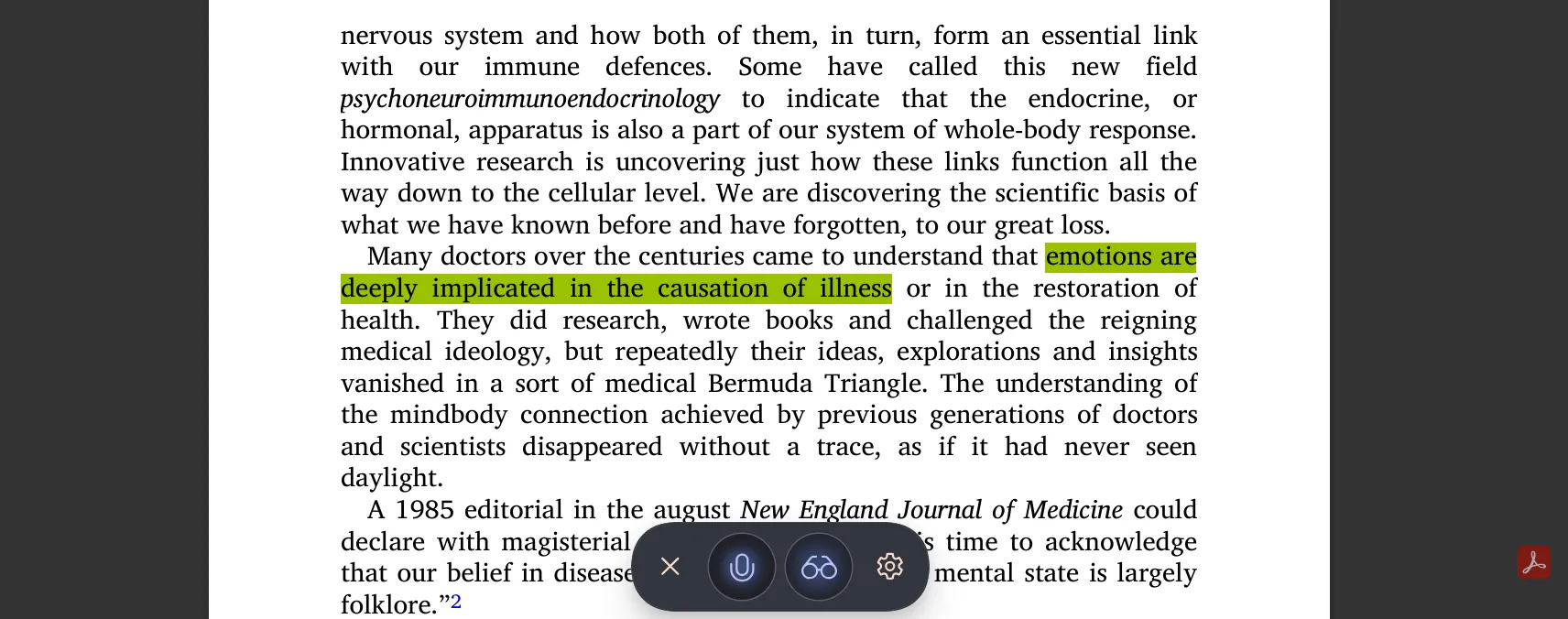 Copilot Vision đánh dấu một câu cụ thể trong tài liệu PDF khi phân tích nội dung toàn trang
Copilot Vision đánh dấu một câu cụ thể trong tài liệu PDF khi phân tích nội dung toàn trang
Mặc dù hiệu suất của nó đôi khi bị chậm với các tệp lớn, nhưng rõ ràng nó được xây dựng để tương tác với toàn bộ trang và nội dung lớn hơn.
Khi tôi thử nghiệm trên trang video, Copilot Vision đã tóm tắt những gì MKBHD nói và cách video được đón nhận. Nó thậm chí còn cung cấp các số liệu thống kê như lượt xem và lượt thích. Ngược lại, tôi chỉ có thể làm nổi bật ảnh của MKBHD hoặc tiêu đề video với Google Lens để thực hiện tìm kiếm.
Google Lens hay Copilot Vision: Đâu là Lựa Chọn Tốt Nhất cho Bạn?
Cả Google Lens và Microsoft Copilot Vision đều là những công cụ mạnh mẽ, nhưng chúng phục vụ các mục đích cơ bản khác nhau. Thay vì một công cụ tốt hơn một cách phổ quát, lựa chọn đúng đắn phụ thuộc vào cách bạn sử dụng công cụ nhận diện hình ảnh của trình duyệt.
Chọn Google Lens nếu bạn muốn:
- Nhận diện tức thì sản phẩm, quần áo hoặc cây cối và tìm nơi mua chúng.
- Sao chép và dịch văn bản trực tiếp từ hình ảnh, trang web hoặc tài liệu.
- Sử dụng giao diện thanh bên gọn gàng để duyệt liên kết và định nghĩa mà không cần rời khỏi trang.
- Nhận kết quả tìm kiếm trực quan nhanh chóng và tổng quan AI của Google mà không cần nhiều tương tác.
Google Lens đơn giản, dễ sử dụng và lý tưởng để nhận câu trả lời nhanh chóng về những gì bạn thấy khi duyệt web.
Chọn Copilot Vision nếu bạn muốn:
- Tương tác với các tài liệu phức tạp, video hoặc toàn bộ trang web.
- Đặt câu hỏi chi tiết về những gì bạn đang đọc hoặc xem.
- Tóm tắt, diễn giải hoặc thảo luận văn bản với một chatbot AI thân thiện.
- Sử dụng giao diện neo (Highlights) cung cấp nhiều thông tin hơn dựa trên những gì có trên màn hình của bạn (nếu bạn có bản cập nhật gần đây).
Copilot Vision không chỉ nhận diện những gì bạn đang xem. Nó muốn có một cuộc trò chuyện đầy đủ với bạn về nó.
Về tính khả dụng và khả năng truy cập, Google Lens miễn phí và được tích hợp đầy đủ vào Chrome mà không có hạn chế sử dụng. Copilot Vision, mặt khác, yêu cầu Microsoft Edge với tính năng được kích hoạt và bạn sẽ chỉ có thể sử dụng nó vài lần mỗi ngày trừ khi bạn xem xét nâng cấp lên Copilot Pro.
Đối với tôi, tôi thấy mình sử dụng Google Lens thường xuyên hơn, và đó là công cụ tôi sẽ chọn là tốt nhất tổng thể. Hầu hết thời gian, tôi chỉ muốn xác định nhanh một thứ gì đó và tiếp tục, cho dù đó là một sản phẩm, một từ hay một hình ảnh. Google Lens làm điều đó ngay lập tức, không có bất kỳ rào cản nào. Việc nó miễn phí, dễ dàng truy cập trong Chrome (và dưới dạng ứng dụng điện thoại thông minh), và không yêu cầu thiết lập bổ sung làm cho nó trở thành công cụ thực tế nhất cho việc duyệt web hàng ngày. Mặc dù Copilot Vision có những điểm mạnh riêng, Google Lens chiến thắng nhờ sự đơn giản của nó.


